Онлайн-отчеты: как собрать статистику по контексту и таргету за пару минут

Рекламным агентствам и фрилансерам, которые помогают клиентам вести контекстную и таргетированную рекламу, приходится постоянно работать с отчетами. Отчетность позволяет контролировать эффективность рекламных кампаний и показывать результаты работы клиентам. Оптимизировать время и ускорить процесс формирования наглядных отчетов в режиме онлайн позволяет система Click.ru.
Как работать с онлайн-отчетами и в чем их преимущества, рассказываем ниже.
Преимущества и возможности онлайн-отчетов Click.ru
Онлайн-отчеты Click.ru – это инструмент аналитики, доступный всем пользователям сервиса. Отчеты могут использоваться руководителями бизнеса, маркетологами, рекламными агентствами для анализа кампаний в Google Ads, Яндекс.Директе, ВКонтакте, Facebook и myTarget. Обязательное условие – кампании должны быть запущены или перенесены в аккаунт сервиса.
5 причин использовать онлайн-отчеты Click.ru:
Предоставляется полная отчетность по всем кампаниям, запущенным через систему. Рекламодатели и маркетологи могут формировать отчеты как по контекстной рекламе (кампании в Яндекс.Директе и Google Ads), так и по таргетированной (ВКонтакте, МyТarget и Facebook). Также эти данные можно комбинировать. Например, кампании в Директе, Google Ads и Facebook;
Отчеты формируются с учетом задачи. Система формирует два типа отчетов: для руководителей и для маркетологов. Для руководителей создается сводный отчет по рекламным системам, в котором представлены ключевые показатели по рекламе. Для маркетологов формируются подробные отчеты по рекламным кампаниям, по полу и возрасту пользователей, по устройствам и т. д.;
Можно настраивать доступ. Доступ к отчетам можно открыть третьим лицам, предоставить права администратора и т. д.;
Отчеты экономят время. Не нужно вручную сводить ключевые показатели эффективности кампаний из разных рекламных систем, чтобы предоставить ежемесячный отчет клиентам. На формирование отчетов уходит пару минут. Для удобства работы есть фильтры по данным, по периоду формирования отчетности;
Отчеты можно брендировать. Рекламные агентства могут проставлять свои логотипы на страницах и предоставлять клиентам брендированную отчетность;
Работать с отчетами удобно. С отчетами можно работать онлайн, можно отправлять их по почте или писать к ним комментарии. Все это ускоряет и упрощает работу с отчетностью.
Большинство владельцев бизнеса используют несколько рекламных каналов. Поэтому инструменты сквозной аналитики становятся все более востребованными. В Яндекс.Директе, например, также появился такой инструмент, о его возможностях читайте в статье «Сквозная аналитика в Яндекс.Метрике: главное, что нужно знать про новинку».
Как добавить отчет
Для получения доступа к онлайн-отчетам зарегистрируйтесь в Click.ru и авторизируйтесь в аккаунте.
В главном меню выберите «Отчеты» и нажмите кнопку «+Добавить»:
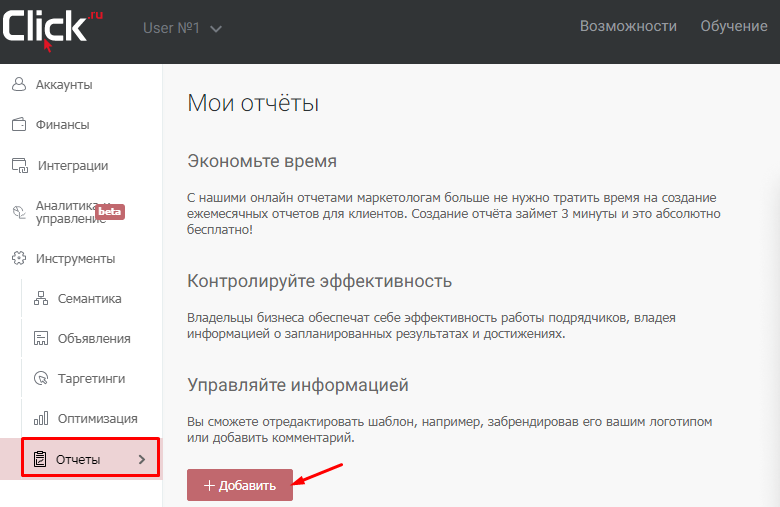
Выберите, какой тип отчета хотите получить. Если вам нужен сводный отчет с основной информацией о запущенных кампаниях, то выберите блок «Владелец бизнеса». Если стоит задача получить подробные данные по разным рекламным каналам, регионам, воронкам продаж, то выберите блок «Маркетолог» и нажмите «Далее»:
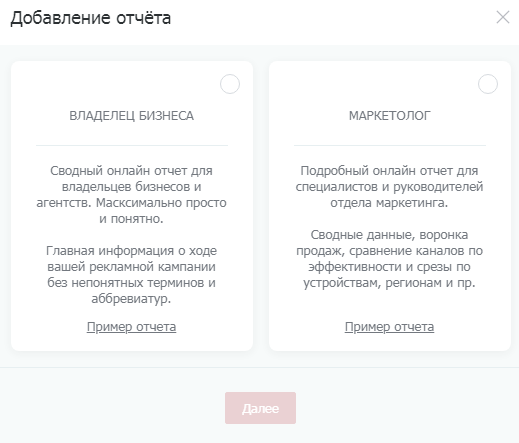
На этапе добавления отчета заполните данные об отчете и настройте доступы.
На вкладке «Источники» внесите такие данные:
название отчета. Будет отображаться в интерфейсе и при открытии отчета;
сведения о рекламодателе. Их можно выбрать из списка. Здесь будут указаны плательщики из вашего профиля;
коэффициент наценки. Этот множитель будет применяться ко всем «расходным» показателям в отчете, а также к метрикам CPA и CPC;
источник данных. Укажите, по каким рекламным системам, по какому аккаунту (один или несколько) и по каким кампаниям хотите сформировать отчет (по всем кампаниям в выбранном аккаунте или по одной/нескольким).
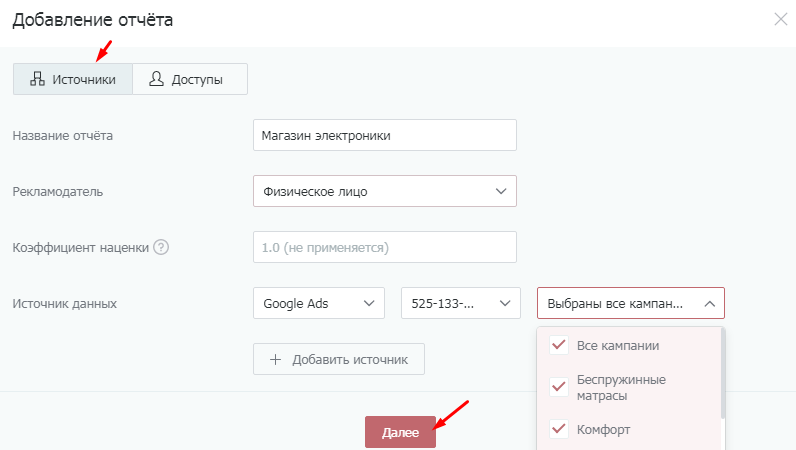
Перейдите на вкладку «Доступы». Укажите следующие данные:
кто получатель. Это может быть маркетолог в агентстве, маркетолог у рекламодателя, маркетолог-фрилансер, владелец агентства, маркетолог руководителя, рекламодателя;
тип доступа. Доступно два типа: «Администратор» и «Просмотр»;
email. Обязательное условие – электронная почта должна создаваться в почтовом сервисе Gmail.
Онлайн-отчеты можно отправлять по электронной почте. Для этого в настройках кликните кнопку «Добавить получателя». Укажите его должность, тип доступа и электронную почту.
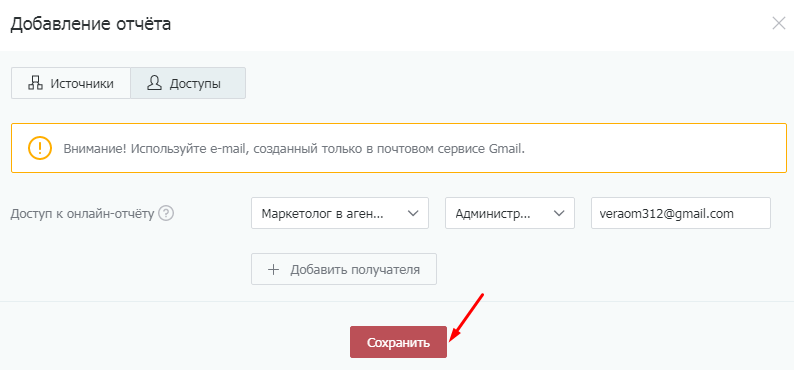
После настройки доступа кликните на кнопку «Сохранить» – система создаст отчет. Для его просмотра нажмите на значок глаза в колонке «Онлайн-отчет»:

Также в отчеты можно добавлять комментарии прямо из интерфейса. Для этого кликните на значок конверта в столбце «Отправить на почту»:

В пункте «Сообщение» напишите комментарий к отчету. Заполните остальные пункты:
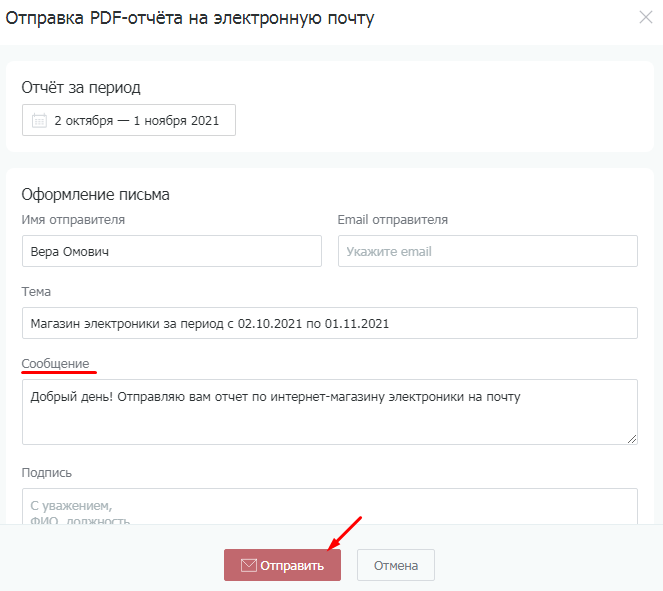
Какие данные представлены в отчетах для маркетологов и владельцев бизнеса, читайте ниже.
Читайте также нашу статью «Как улучшить кампании в Google Ads с помощью Рекомендатора Click.ru».
Как настроить отчетность
В отчетности по умолчанию данные формируются за последние 30 дней.
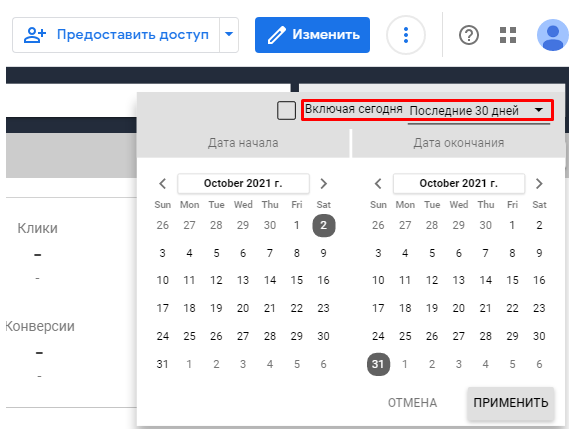
В настройках можно задать любой другой период: 7, 14, 28 дней. Можно посмотреть отчет за вчера, сегодня или задать любой другой удобный период отчетности.
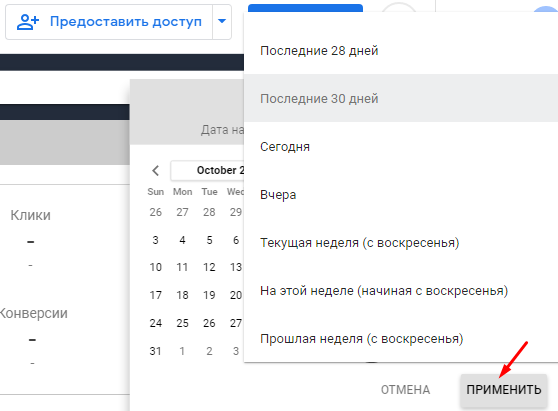
Также можно открыть доступ к отчету другим лицам. Для этого кликните на кнопку «Предоставить доступ»:

Откройте доступ пользователям для редактирования или просмотра. Доступ можно открыть по имени, электронной почте или по ссылке:
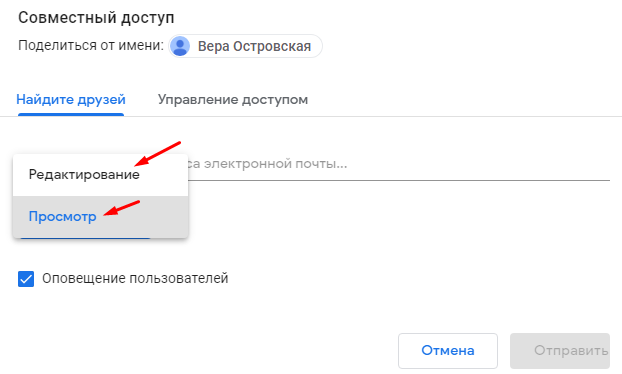
Нажмите на стрелочку возле надписи «Предоставить доступ». Выберите, что хотите сделать: настроить электронную рассылку, скачать отчет, получить ссылку на отчет.
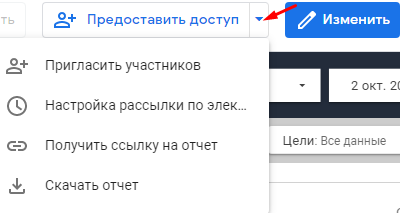
Читайте также нашу статью «Как за 2 клика перенести кампанию из Яндекс.Директа и Google Ads в Click.ru».
Как работать с отчетами для руководителей
В онлайн-отчетах представлена исчерпывающая информация по результатам действующих рекламных кампаний, управление которыми происходит через Click.ru.
Онлайн-отчет для руководителей состоит из таких разделов:
«Обзор»;
«Результаты»;
«Тренды»;
«Сравнение с предыдущим периодом».
«Обзор»
В «Обзоре» вам доступны основные показатели по кампаниям. По умолчанию отчеты формируются за последние 30 дней.
На дашборд вынесена информация по показам, расходам, кликам, конверсиям, CTR, CPA. Внизу под каждым показателем указан индекс, который показывает, насколько вырос/упал этот показатель по сравнению с прошлым периодом. Это позволяет сравнить тенденции по ключевым показателям в разрезе рекламных каналов (например, насколько растут кампании в Директе, Google Ads), а также сравнить их между собой (по какой кампании больше показов, кликов, выше CTR и CPA).
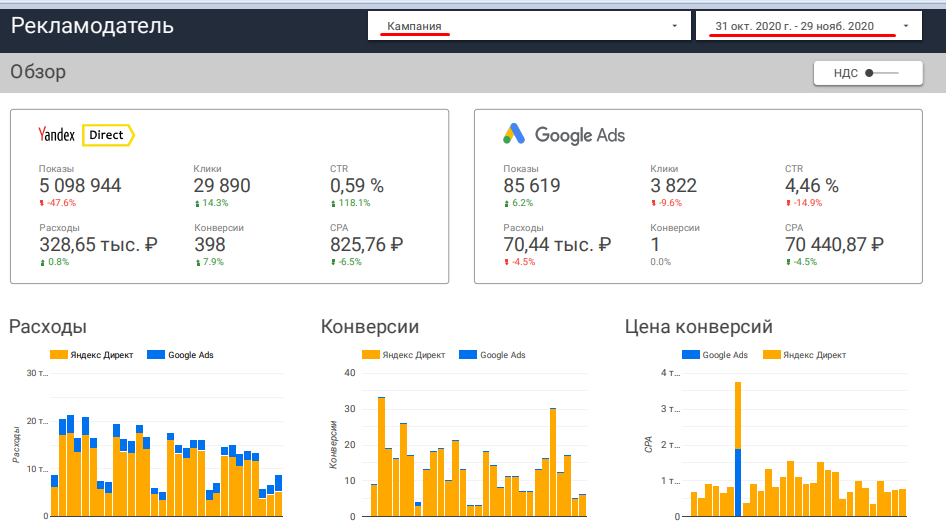
На гистограммах показано, как в течение 30 дней распределялись расходы, конверсии и цена конверсии между кампаниям в Директе и Google Ads.
В таблице приведены результаты в разрезе рекламных площадок (Яндекс/Google) и по типам кампаний (на поиске, в сетях):
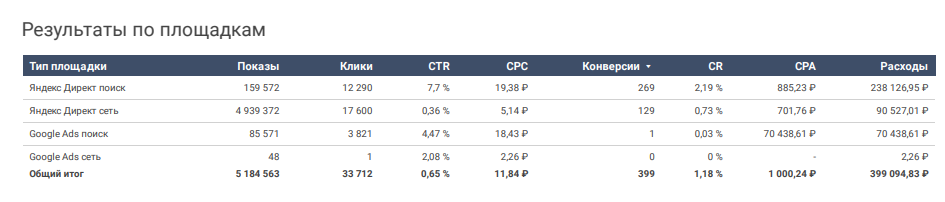
«Результаты»
В этом разделе приведены такие данные:
общие результаты по кампаниям. На дашборд вынесены данные по общему количеству показов, кликов, расходов, СTR/CPA:
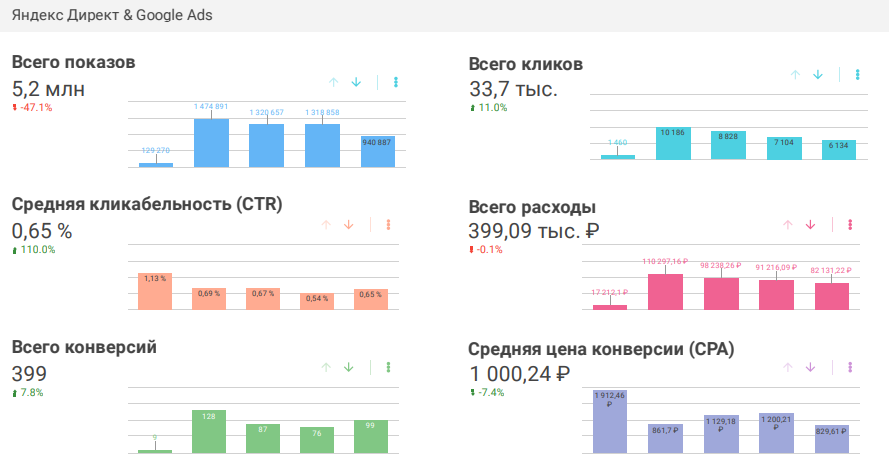
результаты по отдельным системам. Общие показатели выносятся на дашборд и подаются в виде гистограмм. Так, например, выглядит отчет по Директу:
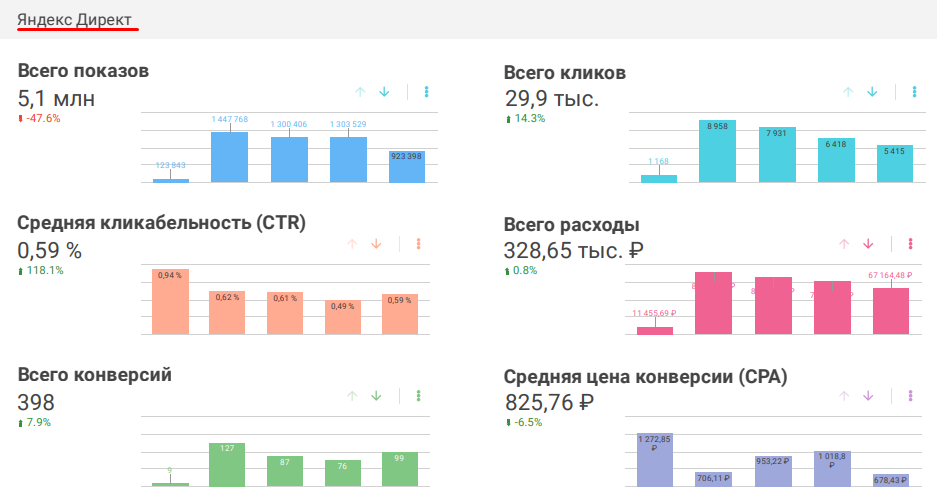
Ниже в таблице представлены сведения по кампаниям Яндекс.Директа, которые управляются через аккаунт Click.ru. Эти данные позволяют проанализировать эффективность кампаний и понять, в каких кампаниях высокие расходы оправданы и приносят много показов, кликов и высокий CTR, по каким кампаниям следует сократить расходы, а по каким, наоборот, увеличить.
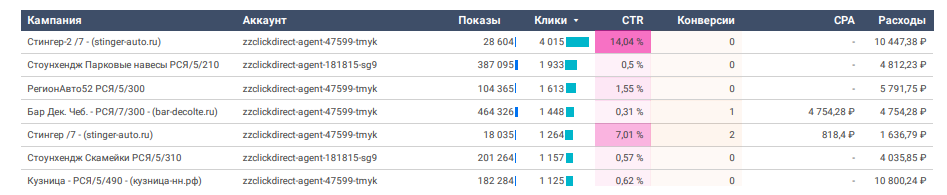
Для наглядности высокий CTR в таблице выделен ярко-розовым цветом, более бледным цветом выделены кампании, по которым наблюдается средний CTR.
При необходимости кампании можно сортировать в порядке возрастания или убывания кликов.
«Тренды». Тренды представлены в виде линейный графиков, которые отображают тенденции изменения ключевых показателей по всем рекламным площадкам и отдельно по каждой. Использование трендов позволяет рекламодателям и маркетологам спрогнозировать, каких результатов ждать в следующем периоде при сохранении текущих трендов.
В примере ниже видно, что наблюдается снижение количества кликов по объявлениям Яндекс Директа/Google Ads. При этом цена одного клика, наоборот, растет, а кликабельность объявлений и конверсий остаются неизменными.
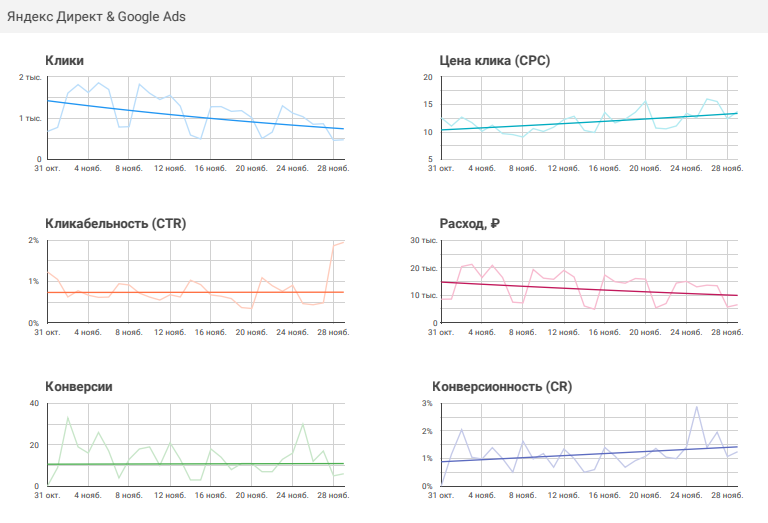
Для анализа причин уменьшения количества кликов и роста цены за клик необходимо рассматривать кампании в разрезе рекламных систем.
«Сравнение с предыдущим периодом». В динамике показывается, как меняется показатель в текущем периоде по сравнению с предыдущим. В настройках можно установить любой удобный период.
Как и в предыдущих пунктах отчета рассматриваются общие данные по всем рекламным системам и каждой в отдельности.
Данные сравниваются по конверсиям, средней цене конверсии и расходу.
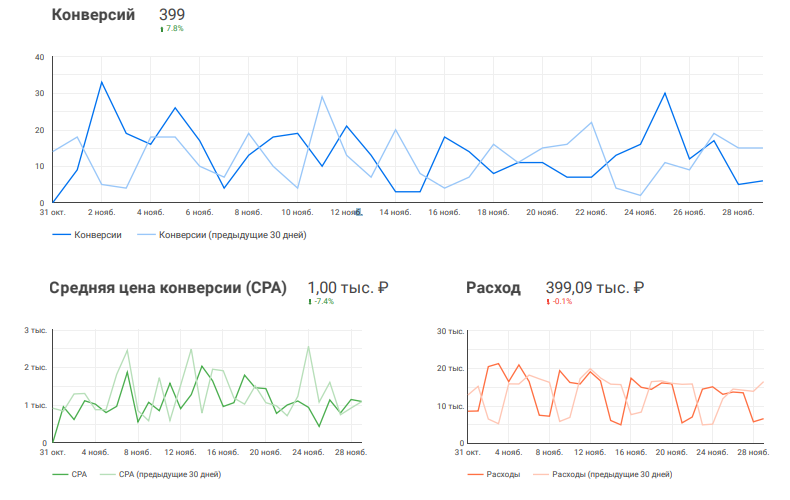
В отчетах для руководителей предоставлены все необходимые данные для управления кампаниями. На основании этой информации можно:
определить наиболее эффективные рекламные каналы, которые приносят больше переходов и конверсий;
выявить неэффективные рекламные площадки (высокие затраты, мало показов, низкая кликабельность и конверсионность) и оптимизировать расходы;
подобрать оптимальные площадки для рекламирования.
Читайте также нашу статью «Как продать недвижимость: 10 советов по настройке эффективной контекстной рекламы».
Как работать с отчетами для маркетологов
Отчеты для маркетологов содержат подробную информацию по контекстной и таргетированной рекламе. Отчеты также формируются за любой период, при необходимости данные по кампаниям можно фильтровать.
Отчет состоит из 10 разделов:
1. «Обзор». На дашборды вынесены основные показателями по кампаниям: показы, расходы, клики, конверсии, CPA, CTR. Также приводится таблица с результатами по типам площадки.
2. «Результаты». В разрезе рекламных источников (Google Ads, Яндекс.Директ, Facebook, myTarget, ВКонтакте) на дашборд выводится информация о количестве показов, кликов, средней кликабельности, средней цене расходов и общему количеству конверсий.
В настройках можно задать фильтры по источникам и целям:

3. «Воронка конверсии». В этом разделе представлена информация по ключевым метрикам, которые характеризуют шаги пользователей на пути к конверсии. Также рассмотрены связанные метрики и факторы, которые влияют на эти показатели.
Воронка конверсии позволяет обнаружить места, которые требуют улучшения. Например, реклама получает много показов, но кликабельность низкая. Вывод – следует пересмотреть объявление и улучшить его: написать новые заголовки, подобрать другие креативы и описания.

4. «Клики и показы по дням». На дашборд вынесено 2 графика: на первом – соотношение показов и кликов по рекламе за заданный период, на втором – соотношение стоимости кликов и кликабельности.
В таблице представлены данные по кликам, показам, конверсиям, кликабельности в разрезе дней.
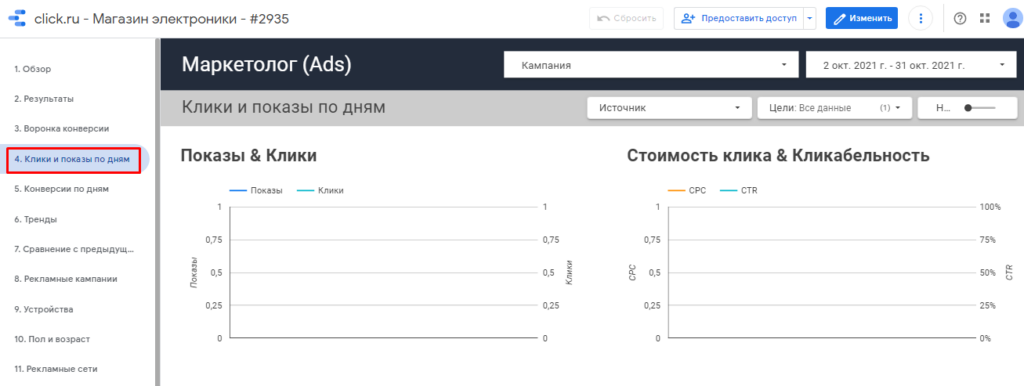
5. «Конверсии по дням». На дашборды вынесена информация, которая характеризует соотношение конверсий и расходов за анализируемый период, динамику изменения средней цены конверсии и средней конверсионности.
Читайте также нашу статью «Оплата за конверсии в Яндекс.Директе: как подключить и настроить [и что может пойти не так]».
6. «Тренды». В разрезе рекламных каналов рассмотрены основные метрики. На линейные графики вынесена информация по кликам, расходам, цене конверсии, конверсиям за указанный период, а также показаны тенденции их изменений.
Например, ниже показаны тренды по кликам, кликабельности, рекламным расходам и цене клика по кампаниям Яндекс.Директа за последние 30 дней:
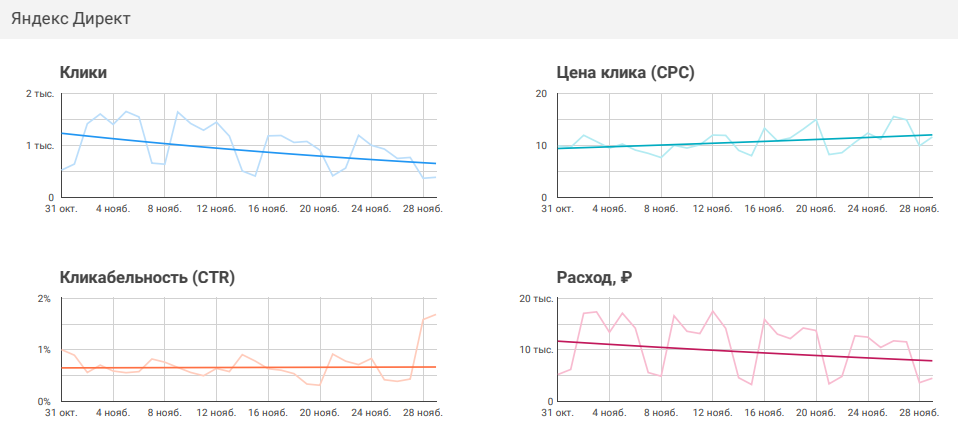
7. «Сравнение с предыдущим периодом». Как и в отчетах для руководителей, здесь сравнивается динамика ключевых показателей за текущий период с предыдущим периодом.
На графике сравнивается динамика по показателю конверсии:
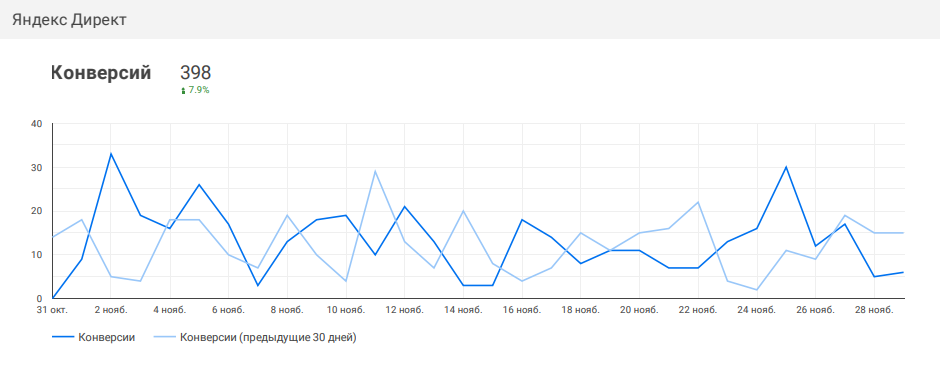
8. «Рекламные кампании». В этом разделе можно посмотреть ключевые данные в разрезе разных рекламных площадок по всем запущенным кампаниям. Например, сколько кликов, показов, конверсий было по каждой кампании в Facebook, ВКонтакте или Google Ads.
9. «Устройства». Отчет по устройствам, которые пользователи использовали при просмотре рекламы. Позволяет отследить, пользователи каких устройств (мобайл/десктоп) приносили больше конверсий. Эта информация важна при настройке таргетинга.
10. «Пол и возраст». В отчете рассмотрено, сколько конверсий кампания получила в разрезе пола и возраста пользователей. Эти данные позволяют узнать, какая аудитория чаще остальных совершает на сайте целевые действия, и таргетироваться на нее.
11. «Рекламные сети». Показывается, сколько кликов и конверсий получили кампании в КМС и РСЯ за отчетный период.
12. «География». Пользователи из каких регионов совершали больше всего кликов по объявлениям и конверсий на сайте.
13. «Ключевые слова». В отчете можно посмотреть, сколько показов, кликов, CTR, CPC, конверсий получила кампания по рекламе по тому или иному ключевому слову.
14. «Поисковые запросы». Отчет помогает оптимизировать рекламу на поиске. Из него можно увидеть, сколько денег было потрачено на нецелевые запросы, и отключить показы по ним. Также отчет показывает, какие запросы привели к конверсиям. В настройках кампании можно повысить ставки по этим запросам.
15. «Дни недели». Данные позволяют отследить результаты рекламных кампаний в зависимости от дня недели и времени суток.
Отчеты для маркетологов не только помогают определить эффективные рекламные каналы и кампании в рамках этих каналов, но и предоставляют данные для точной настройки таргетинга (отчеты по устройствам, географии, полу и возрасту, дням недели и т. д.).
Помогаете вести и настраивать контекстную и таргетированную рекламу? Подключайте рекламные аккаунты клиентов к Click.ru и получайте вознаграждение до 18% от оборотов.